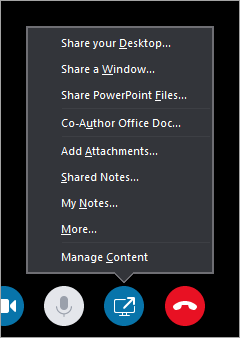Skype Kurumsal toplantısı özelliklerini tanımanız, istediğiniz seçeneği hızla bulmanıza ve toplantınıza sorunsuz devam etmenize yardımcı olur.
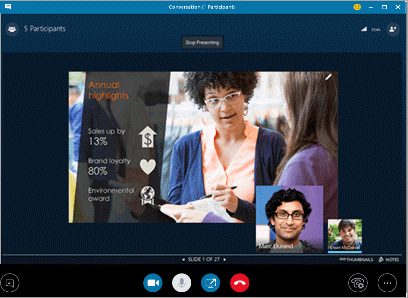
Genel Toplantı denetimleri
Skype Kurumsal toplantı penceresinde sağlanan seçeneklerden bazıları şunlardır.
|
Bu düğmeyi kullanın |
Yapılacak işlem |
|---|---|
|
|
Video kamerayı başlatın veya durdurun. |
|
|
Mikrofonu kapatma veya açma. |
|
|
Masaüstünüzdeki diğer kişilerle masaüstünüzü paylaşın veya içeriği sunun. |
|
|
Toplantıdan çıkın. (Yanlışlıkla toplantıdan çıkarsanız, yeniden katılabilir.) |
|
|
Genel Toplantı seçeneklerini ayarlama, toplantıyı kaydetmeve toplantı girişini ve diğer bilgileri bulma. |
|
|
Aramayı beklemeye alma ve ses cihazınızı değiştirme gibi çağrı denetimlerini ayarlayın. |
|
|
Anlık ileti (IM) konuşması başlatın. |
Sunu denetimleri
Toplantıda sunum yapıyorsanız, Içeriği Paylaş düğmesini
-
Masaüstünüzü paylaşın (Ayrıntılar için bkz: Skype Kurumsal 'da ekranınızı paylaşma.)
-
Bir pencere paylaşın (Ayrıntılar Için Skype Kurumsal 'da programlar sunun.)
-
PowerPoint dosyalarını paylaşma (Ayrıntılar Için, Skype Kurumsal toplantısında PowerPoint slaytları sunmakonusuna bakın.)
-
Skype Kurumsal 'a video yüklemek için PowerPoint kullanın. Skype Kurumsal toplantısında video yürütmekonusuna bakın.
-
-
Office belgesini birlikte yazma (Ayrıntılar Için, Skype Kurumsal toplantısında veya konuşmasında birlikte yazmakonusuna bakın.)
-
Ek ekleme (Ayrıntılar Için, Skype Kurumsal toplantısına dosya eklemekonusuna bakın.)
-
Paylaşılan notlar (Ayrıntılar Için, Skype Kurumsal toplantısında paylaşılan ve özel notları kullanmakonusuna bakın.)
-
Notlarım (Ayrıntılar Için, Skype Kurumsal toplantısında paylaşılan ve özel notları kullanmakonusuna bakın.)
-
Diğer
-
Beyaz tahta (Ayrıntılar Için, Skype Kurumsal toplantısında işbirliği yapmak Için beyaz tahtayı kullanmakonusuna bakın.)
-
Anket (Ayrıntılar Için, Skype Kurumsal toplantısında anket almakonusuna bakın.)
-
Q & A (Ayrıntılar Için, Skype Kurumsal toplantısında bir q&.
-
-
Toplantı eklerini eklemek, kaydetmek veya silmek ve içeriğe kimlerin erişebileceğini belirleyen izinleri belirlemek için Içeriği yönetin .
Katılımcı denetimleri
Sunucuysanız, dinleyicinin sesini kapatma ve diğer kişileri davet etme gibi diğer denetimlere de erişebilirsiniz.
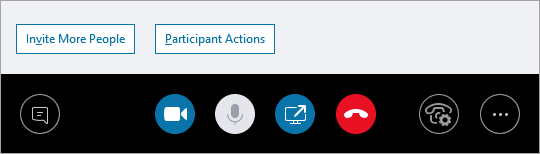
Katılımcı eylemleri
Toplantı penceresinde katılımcılar listesini açın, katılımcı eylemleri düğmesine tıklayın ve ne yapmak istediğinizi seçin.
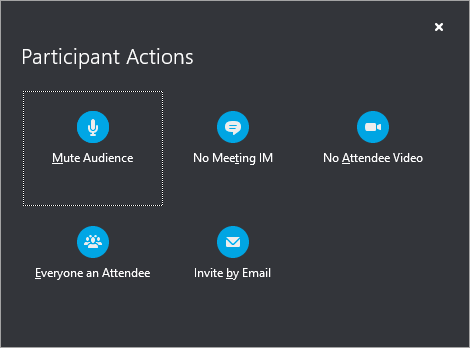
-
Arka plandaki gürültüyü ortadan kaldırmak için Dinleyicilerin Sesini Kapat seçeneğini belirleyin.
-
Toplantı sırasında anlık iletiyi devre dışı bırakmak için Toplantı Anlık İletisi Yok seçeneğini belirleyin.
-
Katılımcıların videoyu başlatmasını sağlayan katılımcı videosu yok .
-
Çok fazla sunucu varsa, sayıyı azaltmak için Herkes Katılımcı seçeneğini belirleyin.
-
E-posta davetlerini ek kişilere göndermek için e-postayla davet edin .
Not: Toplantıya önceden katılımcı ayarlarını da yönetebilirsiniz. (Bu, özellikle büyük bir hedef kitle beklerken kullanışlıdır.) Çevrimiçi toplantılar ve konferans aramaları için seçenekleri ayarlamakonusuna bakın.
Daha Fazla Kişi Davet Et
Toplantı penceresinde daha fazla kişi davet et düğmesine tıklayın ve davet etmek istediğiniz kişileri seçin.
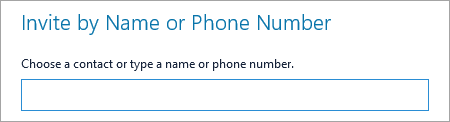
Not: Toplantınızı başlatmadan önce ses ve videonuzun doğru çalıştığından emin olmanız önerilir. Daha fazla bilgi için, Skype Kurumsal 'da bir ses cihazı ayarlama, Skype Kurumsal için bir video cihazı ayarlamaveya Skype Kurumsal 'Da ses ve görüntü sorunlarını giderme.